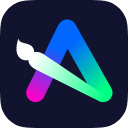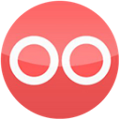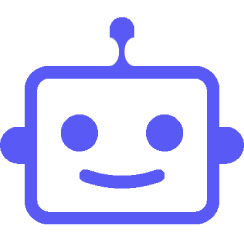Copyfish使用教程
功能简介:Copyfish是一款功能强大的免费OCR工具,支持从图片、视频及PDF文件中快速提取文本。通过简单的拖拽操作,即可实现文本识别与提取,并支持多语言识别及翻译功能,为用户提供高效便捷的文本处理体验。
官网直达
发布时间:2024-12-11 16:18:36
网站详情 ( 由智搜AI导航站提供技术支持 )
Copyfish使用教程简介:
使用Copyfish可以从图片、视频和PDF文件中提取文本,以下是详细的使用步骤:
一、安装Copyfish
- 打开Chrome浏览器(或其他支持Chrome内核的浏览器)。
- 前往Copyfish的官方网站或可信的下载源,下载Copyfish的插件文件(通常为.crx格式)。
- 将下载的插件文件拖动到Chrome浏览器的扩展管理页面(可以在地址栏输入
chrome://extensions/访问),然后点击“添加”按钮进行安装。
二、设置Copyfish
- 安装完成后,在Chrome浏览器的右上角可以看到Copyfish的图标。
- 点击图标,进入Copyfish的设置页面。
- 在设置页面中,可以根据需要调整OCR识别的语言、识别精度等参数。
- 如果不需要自动翻译功能,可以关闭该选项以节省资源。
三、使用Copyfish提取文本
- 打开包含要提取文本的图片、视频或PDF文件。
- 在Chrome浏览器中,点击Copyfish的图标。
- 此时,鼠标指针会变成一个选取框。拖动选取框选择要提取文本的区域。
- 松开鼠标后,Copyfish会自动进行OCR识别,并在弹出的窗口中显示识别结果。
- 可以复制识别结果到剪贴板,或进行其他操作(如翻译)。
四、优化OCR识别效果
- 提高图片清晰度:确保要提取文本的图片清晰度足够高,以提高OCR识别的准确性。
- 避免遮挡物:选择没有遮挡物的图片区域进行识别,以提高识别率。
- 调整网页缩放:如果文字较小,可以通过Ctrl+滚轮将网页缩小,以提高图片中的文字识别率。但请注意,缩小到一定程度后,清晰度下降可能会影响识别率。
五、注意事项
- 在使用Copyfish时,请确保网络连接稳定,以便能够顺利加载和使用插件。
- 对于需要频繁使用Copyfish的用户,建议将插件固定在浏览器的工具栏上,以便快速访问。
- 在处理敏感或重要的文件时,请务必注意文件的安全性,避免泄露或损坏。
通过以上步骤,您就可以轻松地使用Copyfish从图片、视频和PDF文件中提取文本了。